از صدور فاکتور تک فروشی بيشتر در سوپر مارکت و يا فروشگاههای بزرگ استفاده میشود که تعداد فاکتورها و کالاها زياد است و کاربر صندوق بايد فاکتورها را با سرعت و معمولا با استفاده از دستگاه بارکدخوان ثبت نمايد. در اين فاکتور امکاناتي مانند رزرو فاکتور، پيک و بيرون بر، تعريف منو (براي مانيتورهای لمسی) وجود دارد و هر کاربر بايد در انتهاي روز کاری، فاکتورهای خود را تاييد و در نهايت کاربر مدير تمام فاکتورهاي ثبت شده را تاييد کند تا در روز بعد کاربران بتوانند فاکتور ثبت نمايند.
مسیر دسترسی به فاکتور فروش
عملیات مرتبط به کالا / فاکتور تک فروشی / صدور فاکتور فروش
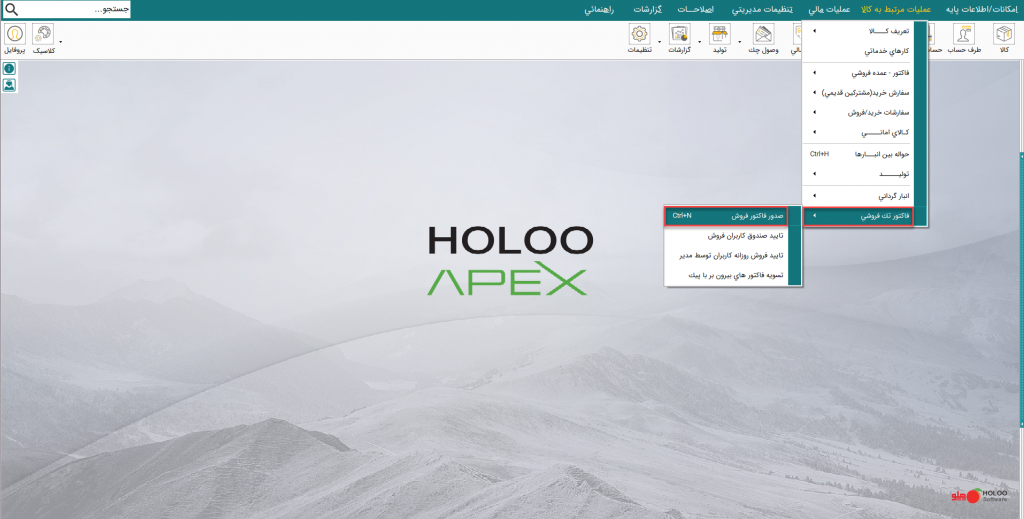
- براي تعريف کاربران مختلف و اعمال سطح دسترسي متفاوت براي ايشان بايد از منوي تنظيمات مديريتي/ تنظيمات نرمافزار/ امنيتي/ گزينه، قسمت کلمه رمز داشتن برنامه در هنگام استفاده را فعال و از طريق گزينه دکمه مديريت فرمها تعريف کاربر، رمز آنها و سطح دسترسی را تعیین نماييد.
توجه: کاربر مدير به کاربري گفته ميشود که تيک ” اين کاربر در برنامه اختيار تام دارد (supervisor) ” را داشته باشد.
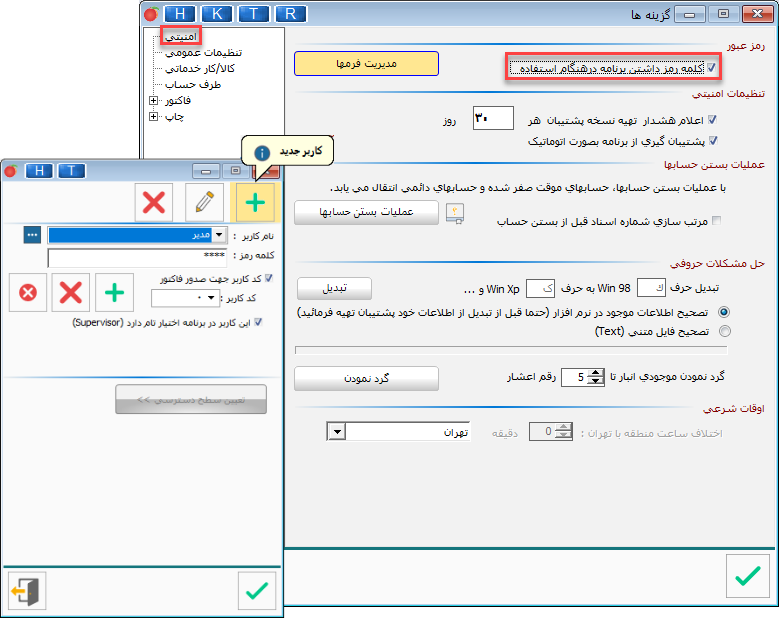
- سپس با کلیک روی صدور فاکتور فروش مطابق تصویر فرم فاکتور تک فروشی باز میشود و مشاهده مینمایید که بر اساس سطح دسترسی ابزار و منوهای مدیر با فروشنده تفاوت دارد.
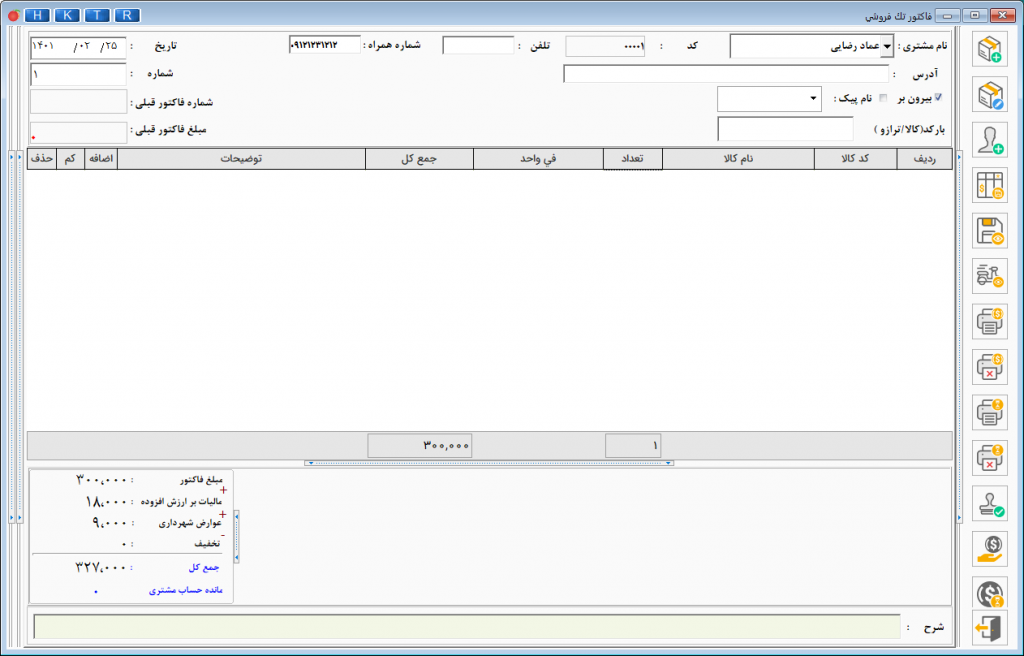
- اطلاعات مشتری، نام کالا (با زدن دکمه space کیبورد یا کلیک راست برروی صفحه و زدن “انتخاب کالا از لیست”) و تعداد فروش کالا را وارد کنید. اگر در تنظيمات مديريتي/ تنظيمات نرمافزار/ فاکتور/ گزينه “امکانات جهت استفاده از بارکدخوان” را فعال نماييد، هنگام صدور فاکتور تک فروشي، انتخاب به صورت اتوماتيک روي فيلد”ورود کالا با بارکد” قرار دارد و مي توانيد به سرعت کالاهاي خود را با بارکدخوان داخل فاکتور وارد نماييد.
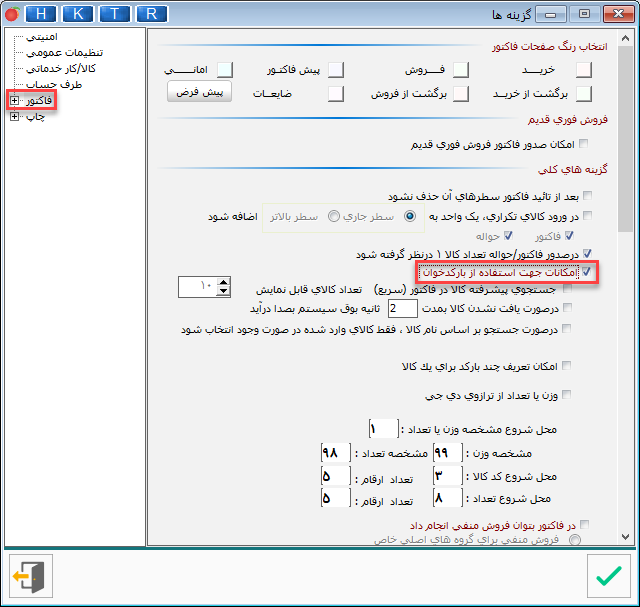
- پس از انتخاب کالاها، در ستون تعداد، روبروی هرکدام از کالاها برروی دکمه enter کیبورد بزنید. سپس در فرم باز شده دکمه space را بزنید. بدین ترتیب ردیفی را که از قبل در فرم معرفی کالا تعریف کرده بودید و از طریق صدور فاکتور خرید، موجودی آن را افزایش داده بودید، میتوانید مشاهده و انتخاب کنید. پس از انتخاب ردیف، روبروی شماره ردیف تعداد کالا را وارد کنید. به همین ترتیب میتوانید ردیفهای دیگر برای این کالا را انتخاب نمایید.
- در صفحه فاکتور تک فروشی طبق تصویر بر اساس دسترسیهای کاربر، گزینههای مختلفی را در سمت راست منو مشاهده مینمایید.
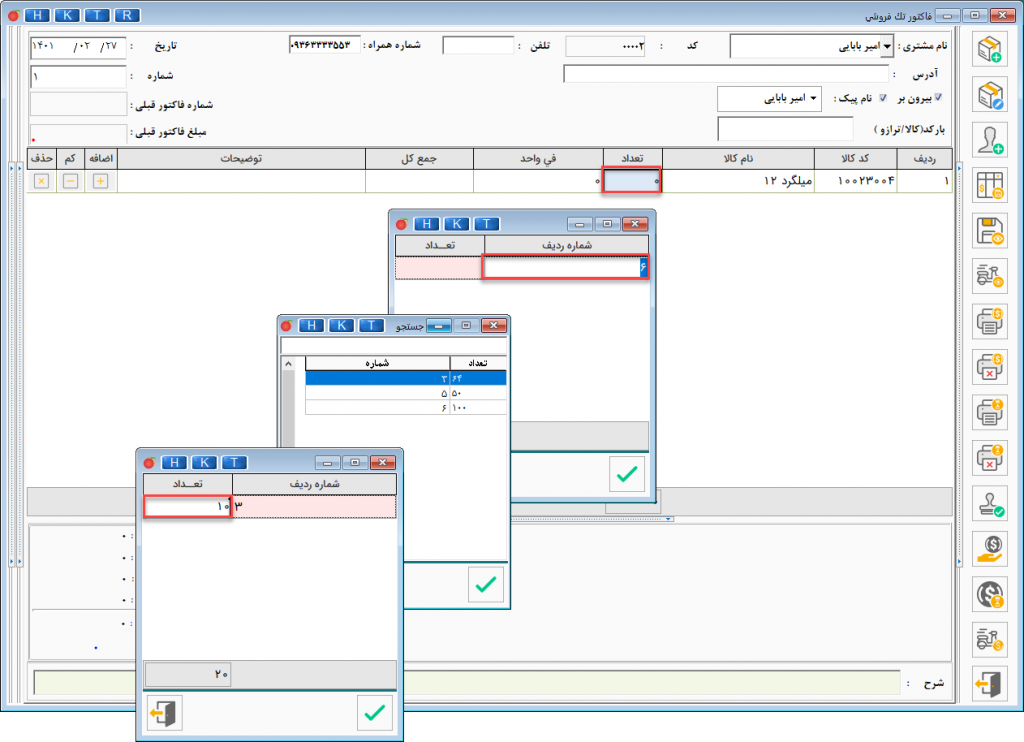
- گزینههای اول مربوط به اطلاعات کالا و مشتری است که با انتخاب هر گزینه فرمهای هر کدام باز شده و میتوانید اطلاعات را وارد و یا ویرایش نمایید.

- با انتخاب گزينه رزرو فاکتور، میتوانيد حين ورود اطلاعات روی يک فاکتور آن را به صورت موقت در سيستم نگهداری کنيد تا بدون از دست رفتن اطلاعات فاکتور فعلی يک فاکتور جديد ثبت نماييد، با اين گزينه اطلاعات فاکتوری که در حال حاضر در حال ثبت آن هستيد رزرو شده و محفوظ میماند و فاکتور بعدی را میتوانيد ثبت کنید و با گزینه نمايش رزرو، با انتخاب اين گزينه در سمت چپ صفحه کادری باز میشود که فاکتورهای رزرو را نمايش میدهد که میتوانید فاکتور موردنظر را انتخاب و آن را تسويه کنید.
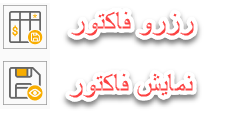
- با کلیک روی گزینه ثبت نهایی
 فرم امور مالی برای تسویه باز شده و کاربر میتواند بر اساس نوع پرداخت مبلغ توسط مشتری، نقدی، بن، کارتخوان و نسیه، فاکتور را تسویه نماید.
فرم امور مالی برای تسویه باز شده و کاربر میتواند بر اساس نوع پرداخت مبلغ توسط مشتری، نقدی، بن، کارتخوان و نسیه، فاکتور را تسویه نماید.
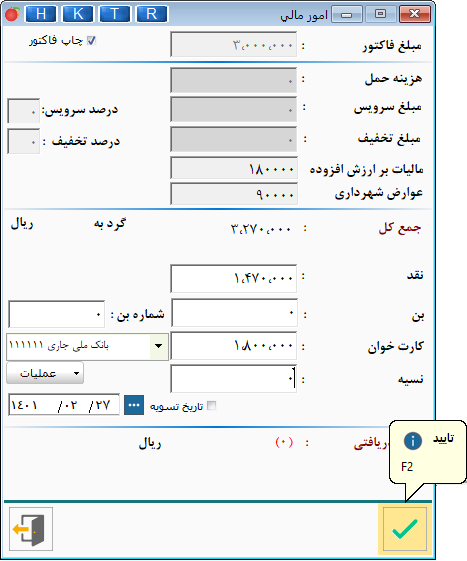
توجه: برای فعال شدن قسمت کارت خوان لازم است در هنگام تعریف حسابهای بانکی، حساب متصل به کارت خوان را فعال نمایید.
توجه: از مسیر تنظیمات مدیریتی/ تنظیمات فاکتور تک فروشی، می توانید تنظیمات مربوط به این نوع صدور فاکتور را انجام دهید. به عنوان مثال تسویه صدور فاکتور بیرون بر را بر روی نقد، تنظیم نمایید.
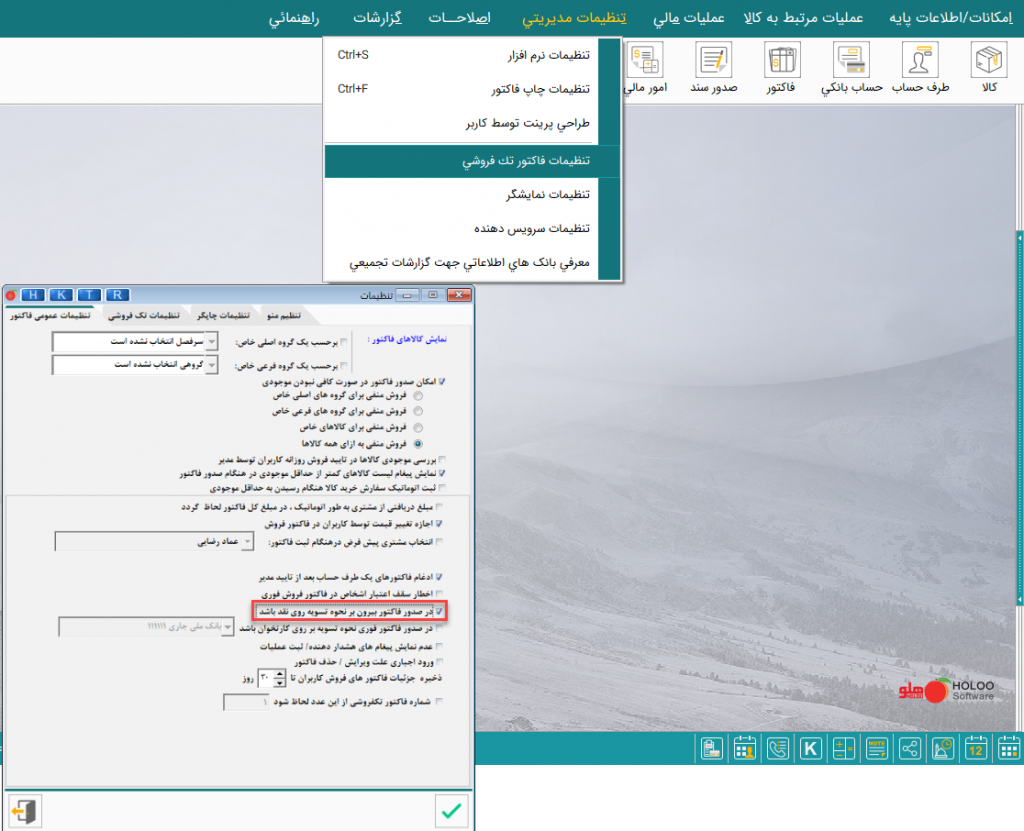
- با انتخاب گزینه نمایش بیرون بر
 فاکتورهایی که با یک پیک خاص به صورت بیرون بر صادر شده را میتوانید مشاهده نمایید.
فاکتورهایی که با یک پیک خاص به صورت بیرون بر صادر شده را میتوانید مشاهده نمایید.
نکته: حین معرفی طرفحساب، در سربرگ نوع طرفحساب گزینه واسطه را فعال کنید تا این طرفحساب به عنوان پیک در نظر گرفته شود.
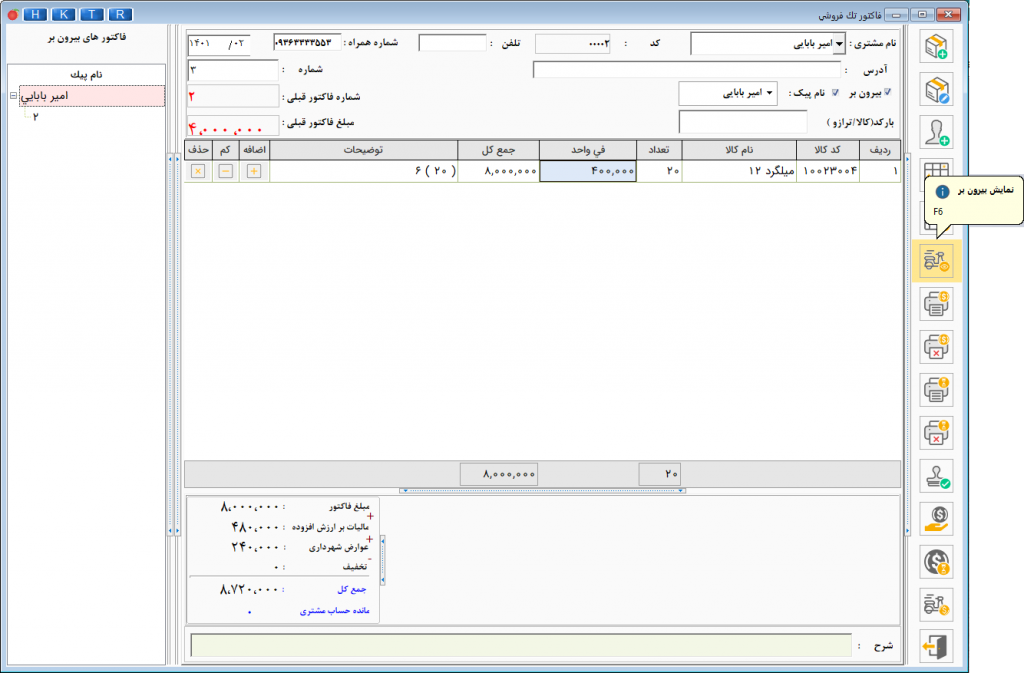
- مطابق تصویر از منوی فاکتور تک فروشی میتوانید، انواع پرداختها را بر اساس دلخواه انتخاب نمایید.
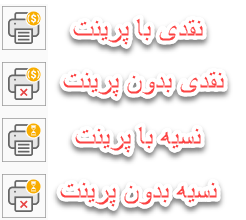
- برای تسویه پرداختهای نسیه موجود در نرمافزار، گزینه دریافت نقدی
 را کلیک کنید.
را کلیک کنید. - با انتخاب نام خریدار جمع مبلغهای پرداختی بابت فاکتورهای نسیه را مشاهده مینمایید که میتوانید تمام یا قسمتی از آن را در قسمت مبلغ دریافتی درج و گزینه تایید را کلیک نمایید.
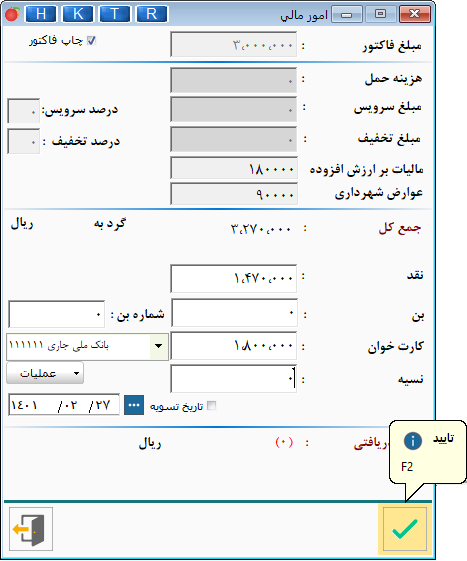
- با کلیک بر گزینه صندوق و نسیه
 از گزینههای کنار صفحه فاکتور تک فروشی میتوانید از صورت حساب مشتریان، با تنظیم بازههای زمانی، گزارش تهیه نمایید.
از گزینههای کنار صفحه فاکتور تک فروشی میتوانید از صورت حساب مشتریان، با تنظیم بازههای زمانی، گزارش تهیه نمایید.
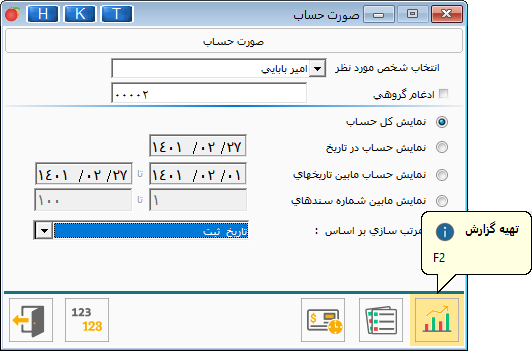
- با استفاده از گزینه صورت مغایرت در صفحه صورت حساب نیز میتوان، بر اساس مشتری و بازههای زمانی صورت مغایرت مبادلات مالی مشتری را مشاهده و گزارش تهیه کرد.

- با انتخاب گزینه تسویه با پیک
 تسویه را انجام دهید.
تسویه را انجام دهید.
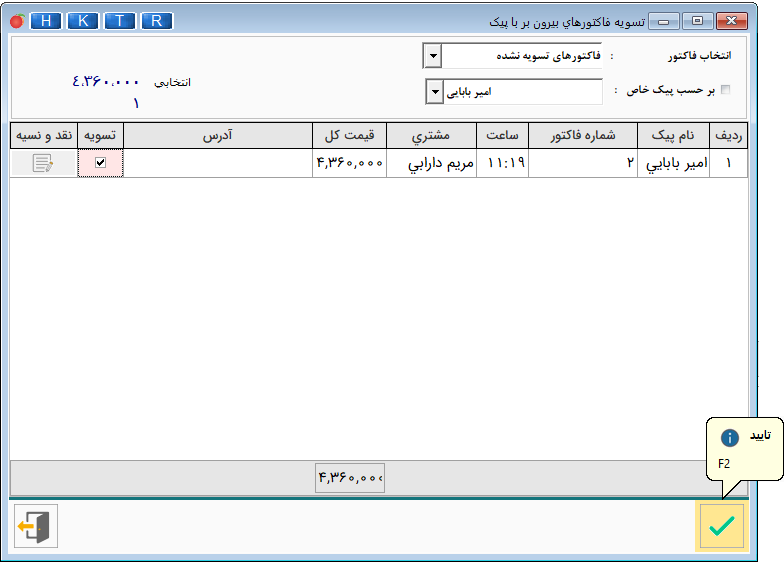
فیلم راهنمای صدور فاکتور فروش
